如何加快或减慢YouTube视频
您可以通过调整YouTube网站上的一些简单但大部分隐藏且鲜为人知的设置来轻松加速YouTube视频或减慢视频播放速度。这是一个有用的技巧,其原因有很多,例如,如果您正在观看想要加速的无聊内容,想要加快正在观看的对话或采访的速度,或者想要放慢视频播放的速度,以比较随意的速度或更好地理解它。
您还可以使用此技巧来加快和减慢YouTube上播放的歌曲。您只需要一个Web浏览器,它就可以在任何计算机上运行。
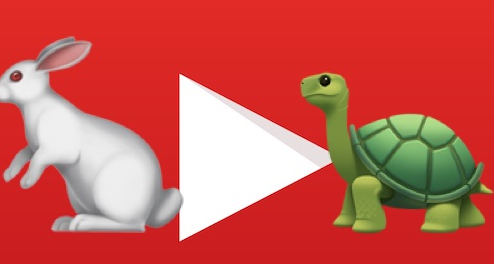
此处讨论的调整YouTube视频播放速度的方法不涉及第三方工具,下载,实用程序,应用程序,也没有第三方工具,它是YouTube客户端中的本机。
如何加快或减慢YouTube视频播放
您将需要任何新型的网络浏览器来调整YouTube视频的播放速度,尽管操作系统本身并不重要,这意味着在Mac OS,Linux和Windows中相同。无论是节目,播客,音乐视频,教程,预告片还是其他任何内容,都可以与任何YouTube视频一起使用。运作方式如下:
转到您要在YouTube.com上放慢速度或加快速度的视频,例如这首歌
照常播放视频,然后将光标悬停在播放控制栏上,然后单击“设置”
点击设置以调整YouTube播放速度
点击“速度”
更改YouTube视频的播放速度
选择您想要将YouTube视频设置为的播放速度:0.25x,0.50x,0.75x,1x(正常),1.25x,1.50x,2x
选择YouTube视频的播放速度
速度选项是倍数,因此,如果要加速视频,则可以选择1.25倍,1.50倍或2倍,如果要减速YouTube视频,则可以选择0.25倍,0.50倍或0.75倍。 ,具体取决于您要播放的速度。
YouTube播放调整似乎包括对音高的某种算法调整,因此,如果您减慢或加快歌曲播放速度,则播放慢速播放或超级花栗鼠声音时,音调会变差快节奏的歌曲。
您可以在某种程度上使用它来抵消在iPhone上捕获的慢动作视频甚至是延时拍摄的影响。
如果您在YouTube中闲逛,还有许多其他隐藏选项可用,包括循环播放YouTube视频,调整HD视频质量,禁用自动播放等功能。探索并享受乐趣,尽情享受您的YouTube!
哦,对于想要在本机应用程序中执行此操作的桌面用户,Mac用户可以在QuickTime中快进和放慢速度,而第三方应用程序VLC也可以调整视频的播放速度。
